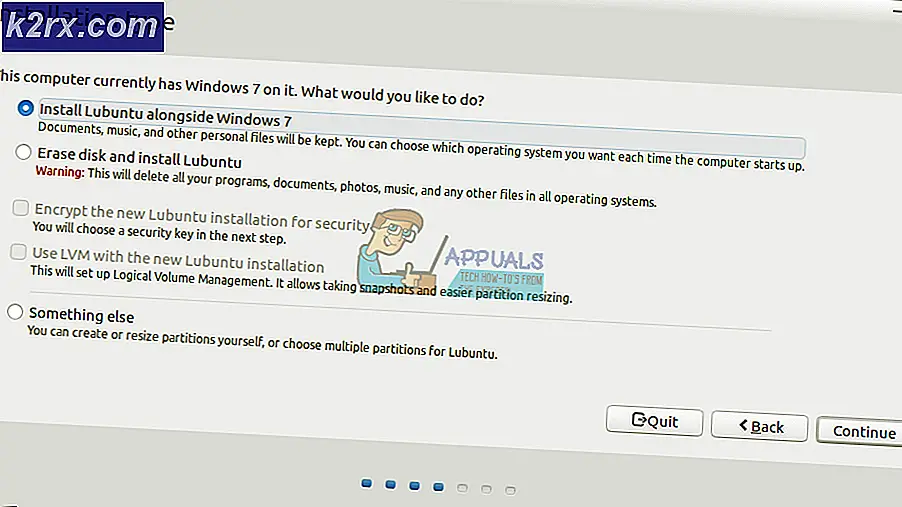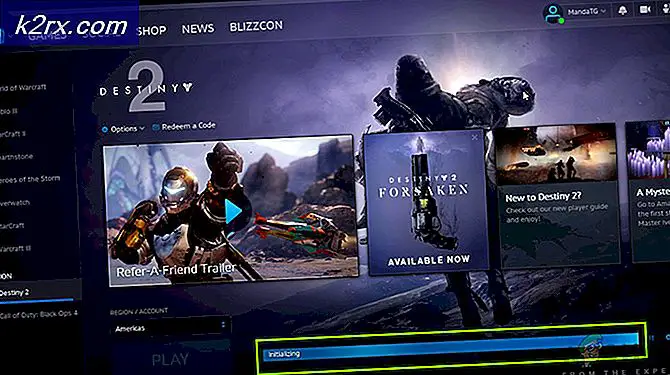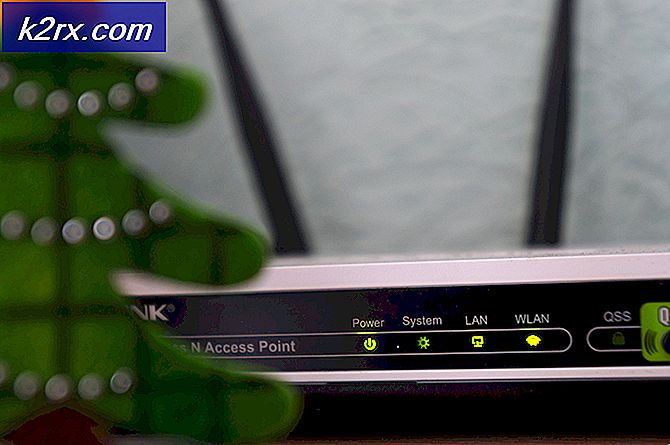Sådan installeres adb på Windows 7, 8 og 10
Android Debug Bridge (ADB) er et vigtigt kommandolinjeværktøj til styring af din Android-enhed fra din computer. Med ADB kan du udføre mange nyttige kommandoer til sikkerhedskopiering af dine data, sideload .zip-filer, du ellers ville blinke i brugerdefineret gendannelse, låse op din bootloader på Nexus-enheder og flere andre anvendelser til debugging af din Android-telefon.
Installation af ADB på en Windows-maskine er en ret smertefri, men involveret proces. Denne vejledning vil gå dig fra start til slut.
Gå til Android SDK-webstedet og navigér kun til SDK-værktøjer. Download versionen til din platform.
Åbn SDKManager.Exe og vælg kun Android SDK Platform værktøjer til installation. Hvis du har en Nexus-telefon, skal du også vælge Google USB-driver. Når du klikker på Install, begynder det at downloade de nødvendige filer til din computer.
Aktivér USB-fejlfinding på din enhed. ADB fungerer kun på din enhed, når USB debugging er aktiveret. USB debugging findes normalt under Developer Options, så hvis du ikke har aktiveret udviklerindstillinger endnu, skal du gå til Indstillinger> Om telefon> Tryk på Build Number 7 gange, og du får en advarsel om, at Udviklerindstillinger er aktiveret. Du kan nu gå ind i Udviklerindstillinger for at aktivere USB Debugging.
Naviger til mappen på din pc, hvor SDK-værktøjerne blev installeret. Skift + Højreklik Klik på mappen og vælg Åbn kommandofolster her .
Slut din Android-telefon til din computer via USB. Nu i kommandoterminal type:
adb-enheder
Det skal vise din enhed som tilsluttet. Hvis der ikke er nogen enhed vist i kommandoprompten, skal du muligvis downloade USB-drivere, der er specifikke for din telefon, fra producentens websted.
Du skal nu konfigurere din systemsti, så du altid kan køre ADB-kommandoer indefra kommandoterminalen uden at skulle køre den fra SDK-værktøjerne. Metoderne er næsten ens, men lidt forskellige fra Windows 7, 8 og 10.
PRO TIP: Hvis problemet er med din computer eller en bærbar computer / notesbog, skal du prøve at bruge Reimage Plus-softwaren, som kan scanne lagrene og udskifte korrupte og manglende filer. Dette virker i de fleste tilfælde, hvor problemet er opstået på grund af systemkorruption. Du kan downloade Reimage Plus ved at klikke herTilføj ADB til systemsti til Windows 7, 8
Gå til Kontrolpanel > System > Sikkerhed, og klik på knappen Avanceret systemindstillinger, og klik derefter på Miljøvariabler .
Find variablen kaldet Sti . Klik på det for at fremhæve, og klik derefter på Rediger .
Tilføj din ADB-mappe til slutningen af variabelværdien, uden mellemrum, forud for et semikolon. For eksempel:
; C: \ Android \ platform-tools
Tilføj ADB til systemsti i Windows 10
Følg trinene ovenfor til 3 . I stedet for at tilføje strengen til en eksisterende variabelstreng, skal du blot klikke på Tilføj ny i feltet Miljøvariabel, der åbnes. Du skal blot tilføje din ADB-mappe og trykke på enter.
Liste over nyttige ADB-kommandoer
adb installere C: \ package.apk - Installer en .apk-pakke fra din C: \ til din Android-enhed.
adb afinstallere package.name - Afinstaller en app pakke fra din enhed - pakkenavn ville være det specifikke app pakke navn som vist på din enhed, for eksempel com.facebook.katana
adb push C: \ file / sdcard / file - Kopierer en fil fra din C: \ til dit enheds SD-kort.
adb pull / sdcard / fil C: \ fil - Bagsiden af ADB push.
adb logcat - Se loggen fra din Android-enhed.
adb shell - Dette åbner en interaktiv Linux kommandolinje på din enhed.
adb shell command - Dette vil køre en kommando på enhedens kommandolinje.
adb reboot - Dette vil genstarte din enhed.
adb reboot-bootloader - Reboots din enhed til bootloader.
adb genstart genoprettelse - Genopretter din enhed til genopretning.
fastboot-enheder - ADB-kommandoer virker kun, når telefonen er fuldt startet, ikke fra bootloaderen. Fastboot giver dig mulighed for at skubbe ADB-kommandoer til din enhed fra bootloaderen, som er nyttig til, når du sidder fast i en recovery-loop.
PRO TIP: Hvis problemet er med din computer eller en bærbar computer / notesbog, skal du prøve at bruge Reimage Plus-softwaren, som kan scanne lagrene og udskifte korrupte og manglende filer. Dette virker i de fleste tilfælde, hvor problemet er opstået på grund af systemkorruption. Du kan downloade Reimage Plus ved at klikke her